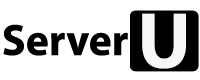Acceso Consola
Los servidores 1U ServerU son desarrollados para entorno crítico y con acceso primariamente remoto. Por lo tanto, incluso en equipos que tengan salida VGA, el método por defecto de acceso a los equipos es a través del cable de consola.
Para acceder por consola a un equipo, siga los siguientes pasos:
Requisitos Preliminares
Su ServerU viene acompañado a parte del rackmount kit, de un cable de consola (normalmente de color negro) con una entrada RJ45 y otra entrada RS232 (DB25).
- Conecte la punta RJ45 al equipo y la RS232 a su computador;
- En caso de que su computador no tenga puerto serial compatible, usted puede adquirir un adaptador USB (no incluido);
- La tasa de comunicación serial de los equipos es de 115.200 baudios;
Accediendo al ServerU a partir de FreeBSD
En FreeBSD una vez conectado el conector RS232, la puerta serial será reconocida como /dev/cuaaX o /dev/ttyuX dependiendo de la versión de su FreeBSD, donde X varia de acuerdo con el puerto (0 para el primer puerta serial, 1 para el segundo, etc). Por lo tanto accede a la console con el comando cu(1):
cu -l /dev/ttyu0 -s 115200
O dependiendo de la versión de FreeBSD:
cu -l /dev/cuaa0 -s 115200
Dependiendo de su adaptador USB en caso que esté usando uno, puede ser necesario acceder al puerto directamente:
cu -l /dev/ucom0 -s 115200
Accediendo a ServerU a partir de un OS X (Apple)
En OS X instale los drivers PL2303_MacOSX_v1_5_1.zip o FTDI_MacOSX_v2.2.18.zip para controlar el puerto serial, de igual forma con el adaptador USB. Estos drivers están disponibles en http://pbxbook.com/other/mac-tty.html. Una vez instalado, acceda a el puerto serial con:
cu -l /dev/cu.usbserial -s 115200
Accediendo a ServerU a partir de Linux
En Linux, una vez conectado el conector RS232, el puerto serial será reconocido como /dev/ttyS0 o /dev/ttysUSB0 si fuera con un adaptador USB. Luego acceda con el comando cu(1):cu -l /dev/ttyS0 -s 115200
o
cu -l /dev/ttyUSB0 -s 115200
Dependiendo de su distribución de Linux, los dispositivos pueden no tener permisos de escritura/lectura para su usuario (igual que root) por defecto; en ese caso tiene que dar los permisos:
chmod 660 /dev/ttyUSB0
chmod 660 /dev/ttyS0
Y ajuste los permisos para el usuario, en caso de que no esté accediendo como root:
chown :seugrupo /dev/ttyUSB0
chmod 660 /dev/ttyUSB0
Accediendo a ServerU a partir de Windows
El programa por defecto en Windows para acceder a la consola serial es Hyper Terminal:
- Programas -> Accesorios -> Comunicaciones -> Hyper Terminal
O también usted puede usar putty o diversas otras opciones de terminales que soportan consola serial y escoger el puerto equivalente a la conexión física serial o adaptador USB en uso.
Dependendo do usuário, você pode preferir usar os utilitários screen ou minicom ao invés do cu.
Configurando boot por consola
FreeBSD
Si usted pretende instalar o ya instaló FreeBSD por su cuenta es necesario antes hacer algunas preparaciones. Descargue la imagen memstick por defecto de FreeBSD y antes de iniciar el sistema haga las siguientes modificaciones:
Monte el pendrive FreeBSD memstick:
# mount /dev/da0a /mnt
Agregue soporte en el boot.config en consola:
# echo "-Dh" > /mnt/boot.config
Agregue en /mnt/boot/loader.conf:
boot_multicons="YES"
boot_serial="YES"
comconsole_speed="115200" # Set the current serial console speed
console="comconsole,vidconsole"
Ahora edite o /etc/ttys y asegúrese que el ttyu0 esté habilitado y la velocidad correctamente configurada:
ttyu0 "/usr/libexec/getty std.115200" vt100 on secure
Linux con Grub
En los sistemas Linux inicializados con Grub siga las siguientes instrucciones:
Edite el grub.conf:
# vi /boot/grub/grub.conf
Antes de la opción :hiddenmenu añada las siguientes lineas:
serial --unit=1 --speed=115200 --word=8 --parity=no --stop=1
terminal --timeout=5 serial console
Baje un poco mas en el mismo archivo, y en la linea de carga del kernel, añada:
console=tty0 console=ttyS0,115200n8
Su grub.conf debe quedar parecido a:
default=0
timeout=5
#splashimage=(hd0,0)/grub/splash.xpm.gz
serial --unit=1 --speed=115200 --word=8 --parity=no --stop=1
terminal --timeout=5 serial console
:hiddenmenu
title Red Hat Enterprise Linux Server (2.6.32-358.el6.x86_64)
root (hd0,0)
kernel /vmlinuz-2.6.32-358.el6.x86_64 ro root=UUID=00f30f09-2bfb-4dde-8396-eea16c0ee21a nomodeset rd_NO_LUKS LANG=en_US.UTF-8 rd_NO_MD KEYTABLE=us SYSFONT=latarcyrheb-sun16 crashkernel=auto rd_NO_LVM rd_NO_DM rhgb pcie_aspm=off biosdevname=0 console=tty0 console=ttyS0,115200n8
initrd /initramfs-2.6.32-358.el6.x86_64.img
title Red Hat Enterprise Linux (2.6.32-279.el6.x86_64)
root (hd0,0)
kernel /vmlinuz-2.6.32-279.el6.x86_64 ro root=UUID=00f30f09-2bfb-4dde-8396-eea16c0ee21a nomodeset rd_NO_LUKS LANG=en_US.UTF-8 rd_NO_MD KEYTABLE=us SYSFONT=latarcyrheb-sun16 crashkernel=auto rd_NO_LVM rd_NO_DM rhgb pcie_aspm=off biosdevname=0 console=tty0 console=ttyS0,115200n8
initrd /initramfs-2.6.32-279.el6.x86_64.img
Ahora edite el:
# vi /etc/securetty
y añada al final:
ttyS0
Ahora usted necesita configurar el upstart, para eso edite:
# vi /etc/init/ttyS1.conf
Y agregue las siguientes configuraciones:
start on runlevel [345] stop on runlevel [S016] respawn instance /dev/ttyS0 exec /sbin/agetty ttyS0 115200 vt100-nav
Finalmente revise atentamente las instrucciones, y al validarlas reinicie su sistema.